在 Microsoft Viva 中 管理員 角色和工作
Microsoft Viva 使用角色型驗證來管理 Viva 應用程式的存取權。 每個應用程式在 Microsoft Entra ID 中都有系統管理員角色,在 Microsoft 365 系統管理入口網站中指派,可為每個 Viva 應用程式的管理、工作和維護指派其他角色。
管理員 每個應用程式的選項和許可權都高度依賴應用程式可用的環境。 例如,大部分 Viva 應用程式都是透過 Microsoft Teams 存取,並依賴 Microsoft Teams 許可權結構。
在本文中,我們將每個 Viva 應用程式的系統管理員角色類型和層級資訊整合在一起。
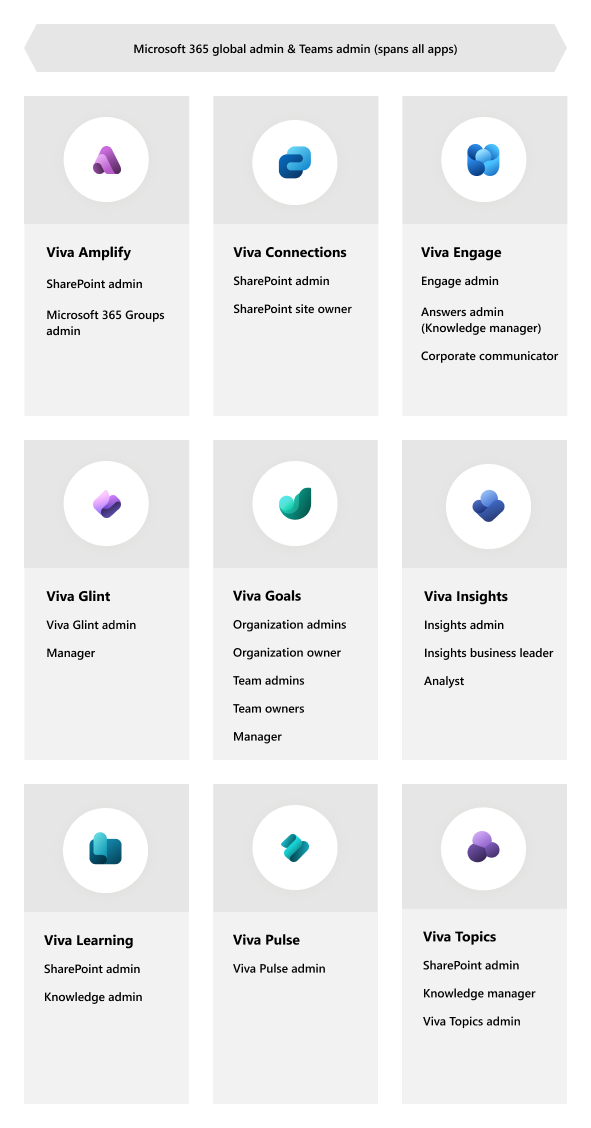
跨越 Microsoft Viva 應用程式的兩個角色是 Microsoft 365 全域系統管理員和 Microsoft Teams 系統管理員。
Microsoft 365 全域系統管理員角色會跨越 Viva 套件。 Microsoft 365 全域系統管理員會設定 Viva、管理授權和設定,以及為每個應用程式指派系統管理員角色和其他必要角色。
重要
Microsoft 建議您使用權限最少的角色。 使用較低許可權的帳戶有助於改善組織的安全性。 全域系統管理員是高度特殊權限角色,應僅在無法使用現有角色的緊急案例下使用。
深入瞭解 Microsoft 365 系統管理中心 中的系統管理員角色。
Teams 系統管理員會管理 Teams 服務,並建立和管理 Microsoft 365 群組。 Teams 系統管理員可以存取 Microsoft Teams 系統管理中心內的所有專案,以及相關聯的 PowerShell 控件。
針對 Viva,Teams 系統管理員會管理 Viva 應用程式的部署,以及應用程式的一些設定。
如需詳細資訊,請 參閱使用 Microsoft Teams 系統管理員角色來管理 Teams。
決定應指派角色的人員,部分取決於您希望人員擁有多少存取權。
例如,您可能想要為某人提供網站擁有者許可權,讓他們可以建立和管理您的 Viva Connections 儀錶板。 此人員也可以管理該網站的許可權、編輯首頁和其他頁面、刪除頁面和其他網站內容等等。
為了協助您決定應指派哪些角色,以下是每個應用程式的角色概觀,以及它們在 Viva 中執行的動作。
跳至區段:
Viva Amplify
Viva Connections
Viva Engage
Viva Glint
Viva Goals
Viva Insights
Viva Learning
Viva Pulse
同時具有 SharePoint 管理員 角色和 Microsoft 365 群組 管理員 角色的使用者,可以在 Viva Amplify 系統管理員體驗中為使用者設定 Viva Amplify 體驗。
| 角色 | 此角色在 Viva 中的作用 |
|---|---|
| SharePoint 系統管理員 | 具有此角色的使用者在 Microsoft Office SharePoint Online、服務存在時,以及能夠建立和管理所有Microsoft 365 群組、管理支援票證,以及監視服務健康情況的全域許可權。 |
| Microsoft 365 群組 系統管理員 | 此角色中的使用者可以建立/管理群組及其設定,例如命名和到期原則。 請務必瞭解,將使用者指派給此角色,讓他們能夠跨各種工作負載管理組織中的所有群組,例如 Viva Amplify 活動、Teams、SharePoint、Viva Engage 以及 Outlook。 此外,用戶能夠跨各種系統管理入口網站管理各種群組設定,例如Microsoft系統管理中心、Azure 入口網站,以及 Teams 和 SharePoint 系統管理中心等特定工作負載。 |
視工作而定,Viva Connections 系統管理與許可權是透過 SharePoint Online 和Microsoft Teams 系統管理中心來管理。 以下是基本需求和最低許可權等級。
| 角色 | 此角色在 Viva 中的作用 |
|---|---|
|
SharePoint 系統管理員 管理 SharePoint 的所有層面 |
|
|
Teams 系統管理員 管理 Microsoft Teams 的所有層面 |
建立並選取自定義應用程式的設定 |
|
網站擁有人 管理一或多個 SharePoint 網站 由 SharePoint 系統管理員指派 |
建立 SharePoint 首頁網站,以符合 Viva Connections 的技術需求 |
|
網站成員 由網站擁有者指派 |
可以撰寫和編輯儀錶板、新聞和其他頁面 |
若要瞭解 Connections 的設定和管理,請參閱設定 Viva Connections 指南,其中會記下每個步驟的必要許可權。 若要了解 SharePoint Online 角色和工作,請參閱 SharePoint Online 中角色、工作和時間表的簡介。 若要了解 Teams 系統管理,請參閱在 Microsoft Teams 系統管理中心管理團隊。
| 角色 | 此角色在 Viva 中的作用 |
|---|---|
| Engage 系統管理員 | 設定組織的 Viva Engage、管理應用程式內的合規性、隱私權和功能。 此角色是藉由在 Microsoft Entra ID 中新增 Viva Engage 系統管理員來指定。 |
| 回答系統管理員 | 在 Viva Engage 應用程式中設定 [解答]。 此角色是藉由在 Microsoft Entra ID 中新增知識管理員角色來指定。 所有知識管理員都有「解答」系統管理員許可權。 如需將 Microsoft Entra 角色指派給群組或如何建立角色可指派群組的詳細資訊。 |
|
公司通訊者 由 Engage 系統管理員或同屬公司通訊人指派。 |
可以建立或管理活動,並定義組織中的領導者和物件。 |
| Teams 系統管理員 | 使用 Teams 系統管理中心來建立安裝原則,以安裝應用程式並指派使用者。 |
如需詳細資訊,請參閱管理 Viva Engage 系統管理員。
若要設定和管理 Viva Glint,您必須是 Microsoft 365 全域系統管理員。
| 角色 | 此角色在 Viva 中的作用 |
|---|---|
| Viva Glint 系統管理員 | 指派其他系統管理員角色以協助管理 Viva Glint產品。 系統管理員可以設定計劃設定和問卷、通訊組清單和報告功能,並在採取動作的所有層面支援您的經理。 Viva Glint 建議您 Viva Glint 實例的 (5 個) 系統管理員不得超過 5 個。 |
| Manager | 直接與 Viva Glint 管理員合作以協助問卷管理及/或有權檢視報告及開發行動計劃的組織小組負責人。 |
Viva Goals 有數個不同的角色。 以下是需要特定許可權的角色:
| 角色 | 此角色在 Viva 中的作用 |
|---|---|
| 組織管理員 | 管理組織的設定,並可管理用戶和小組。 組織可以有一個以上的組織系統管理員。 |
|
組織擁有者 由組織管理員指派 |
管理帳戶的成員、小組、設定和計費。 根據預設,他們擁有組織層級的OKR,但組織目標也可以由其他成員擁有。 |
|
小組擁有者 由組織管理員指派 |
管理小組層級OKR |
|
小組系統管理員 由小組擁有者指派 |
管理小組成員 |
|
主管 由組織管理員指派 |
擁有自己的OKR,以及向員工回報的OKR。 |
|
Teams 系統管理員 由 Microsoft 365 系統管理員指派 |
管理 Microsoft Teams 的所有層面 使用 Teams 系統管理中心來建立安裝原則,以安裝應用程式並指派使用者。 |
如需詳細資訊,請參閱 Viva Goals 中的角色和許可權。
如需系統管理儀錶板中系統管理設定的詳細資訊,請參 閱瀏覽系統管理儀錶板。
在 Viva Insights 中,您可以將多個角色指派給一個人。 例如,一個人可以同時是 Insights 系統管理員和 Insights 分析師。 不過,最佳做法是將系統管理員和分析師角色指派給不同的人員,以防止對組織數據與共同作業計量進行任何誤用或外部連結。
| 角色 | 此角色在 Viva 中的作用 |
|---|---|
| 深入解析系統管理員 | 可存取進階深入解析應用程式中的系統管理員體驗,其中包含下列頁面:組織數據管理、隱私權設定和管理員設定。 負責設定隱私權設定和系統預設值,以及準備、上傳和驗證 Viva Insights 的組織數據。 雖然 Insights 系統管理員可以存取組織數據,但他們無法存取Microsoft 365 數據。 |
| 深入解析商務領導者 | 深入解析商務領導者可以在 Viva Insights 應用程式內的 [組織趨勢] 頁面上查看組織深入解析。 |
| 深入解析分析師 | 可存取進階深入解析應用程式中的分析師體驗,其中包括執行自定義和 Power BI 查詢、檢視查詢結果,以及檢視組織數據品質的能力。 |
|
人員 管理員 Insights 系統管理員透過進階深入解析應用程式中的 [管理員設定] 頁面啟用存取 |
可以在 Teams 和 Web 中檢視 Viva Insights 應用程式中的組織趨勢。 |
如需 Viva Insights 中所有角色的詳細資訊,請參閱 Viva Insights 中的角色。
Viva Learning 預設可在已提供某些內容的 Microsoft Teams 中使用。 若要在 Viva Learning 中設定學習內容來源並管理個別授權,您需要下列許可權:
| 角色 | 此角色在 Viva 中的作用 |
|---|---|
|
知識系統管理員 可以建立和管理內容,例如主題、縮寫和學習資源。 也可以建立內容中心、監視服務健康情況,以及建立服務要求 |
透過 Microsoft 365 系統管理中心 管理組織的學習內容來源。 此角色中的使用者可以完整存取 Microsoft 365 系統管理中心 中的所有知識、學習和智慧功能設定。 |
|
SharePoint 系統管理員 管理 SharePoint 的所有層面 |
管理及儲存組織的自定義學習內容。 |
|
Teams 系統管理員 管理 Microsoft Teams 的所有層面 |
可以在組織層級開啟或關閉 Viva Learning 應用程式。 瞭解如何在 Microsoft Teams 系統管理中心管理您的應用程式。 可以建立自定義應用程式許可權原則,以允許或封鎖特定使用者使用 Viva Learning。 |
知識管理員是 Microsoft 365 系統管理中心 中可指派給組織中任何人的 Microsoft Entra 角色。 此角色會透過 Microsoft 365 系統管理中心管理組織的學習內容來源。 如需詳細資訊,請參閱 Microsoft Entra 內建角色和Microsoft學習概觀。
如需 Viva Learning 中角色的詳細資訊,請參閱在 Viva Learning 中 管理員 角色和許可權。
Viva Pulse 系統管理員必須擁有下列其中一項的授權:Viva Pulse Standalone、Viva Insights Bundle、Viva Suite 或 Viva Pulse 管理員 導向試用版。 如需詳細資訊,請參閱 授權需求。 若要設定 Pulse Viva 需要下列角色和許可權。
| 角色 | 此角色在 Viva 中的作用 |
|---|---|
| Viva Pulse 管理員 | Viva Pulse 管理員 可以管理應用程式內 Viva Pulse 設定。 |
| Teams 系統管理員 | Microsoft Teams 管理員 可以在客戶租使用者的 Teams 中釘選並安裝 Viva Pulse 管理員,以及管理 Teams 應用程式原則。 |